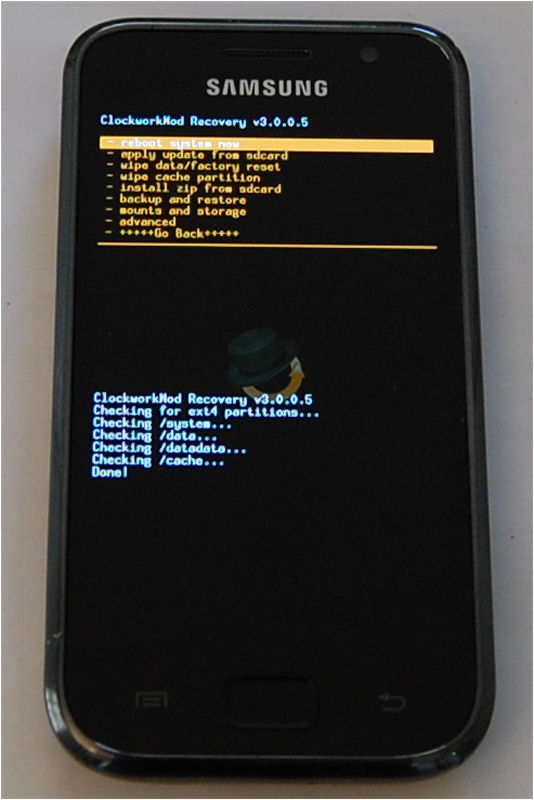Ich modifiziere mal diesen Post in eine Anfänger Installationsanleitung, damit ich endlich beruhigt schlafen kann und nicht jeder Neuling direkt gezwungen ist AOKP zu flashen

Wie man von 2.3.6 JVU auf CyanogenMod 9.1 Stable flasht Da es Neulingen nicht so einfach fällt mit dem ClockworkMod umzugehen oder diese neue Art des Flashens zu verstehen werde ich hier eine einfachere und detailiertere Anleitung verfassen. Noch mehr Informationen zu Begriffen und anderen Dingen findest du in meinem
Ultimativen Samsung Galaxy S (Flash) Guide.
1. Vorkenntnisse sammeln
Es gibt noch eine andere Methode wie man sein Handy flashen kann. Diese erfolgt über den Wiederherstellungsmodus (Recovery Modus), auch ClockworkMod Recovery Modus (Kurz: CWM) genannt. Wenn das Handy ausgeschaltet ist, dann gelangt man über die Tastenkombination Lauter + Power Knopf und Home-Taste in dieses Menü.
Hier ein Bild der Tastenkombination:
Wenn du es geschafft hast, dann startet dein Handy in den ClockworkMod Recovery Modus, welcher so aussieht:
Definition von "Backup" (Nandroid)
Ein Backup ist eine Sicherung, mit der man ein System wiederherstellen kann, wie es an dem Zeitpunkt war, als man das Backup angelegt hat.
Über den ClockworkMod heißt das "Nandroid". Das Nandroid-Backup macht eine komplette Systemsicherung, die man über den Punkt "Restore" (Wiederherstellen) anwählen kann.
Definition von "Restore"
Restore bedeutet kurzum Wiederherstellen. Im ClockworkMod findet man diesen Punkt ebenfalls unter "backup and restore". Wenn man Restore angewählt und ein Backup ausgesucht hat, dann wird das Gerät auf den Stand dieses Backups gebracht, was sehr nützlich ist, wenn man öfters mal seine Systeme wechseln möchte!
Definition von "Wipe"
Wipe bedeutet so viel wie löschen. Je nachdem, was man löschen möchte, kann es die verschiedensten Sachen des Systems löschen bzw. "ausleeren". Die am meisten genutzte Funktion ist "Wipe Data/Factory Reset" womit man Teile des Systems löscht und das Handy wieder auf Auslieferungszustand zurückgesetzt wird.
Definition von "Cache"
Cache ist der Zwischenspeicher eures Android-Betriebssystems. Dort sind verschiedene Dinge mit Informationen über dein aktuelles Betriebssystem und Kernel Daten gespeichert, deswegen sollte man die Cache auch "Wipen", wenn man über den ClockworkMod flashen möchte!
Definition von "Dalvik Cache"
Die Dalvik Cache ist ein Verzeichnisbaum aller Apps und Daten, der beim ersten Systemstart oder nachdem neue Apps installiert wurden, erstellt wird (deswegen dauert der erste Start nach dem Flashen einer Custom ROM immer ein wenig länger). Beim Erstellen der Dalvik Cache wird der Startvorgang optimiert, dadurch wird das System wieder ein bisschen schneller.
2. Benötgte Dateien downloaden
CyanogenMod 9.1 Stable (Android 4.0.4)
Danach solltest du die Dateien auf die
interne SD Karte kopieren. Am besten in einen Ordner, welcher sehr weit oben steht, beispielsweise "1Flash".
Aus welchem Ordner man die .zip Dateien installiert ist egal, man muss diese nur selber finden

.
3. Installation
Fall 1 - Du hast 2.3.6 JVU gerade erst nach Anleitung installiert ohne zusätzliche Apps
1. Schalte dein Handy aus.
2. Drücke Lauter + Power-Knopf + Home-Taste im ausgeschaltetem Zustand, um in den ClockwokMod Recovery Modus zu starten.
3. Navigiere zu "
install zip from sdcard" und bestätige mit Power-Knopf oder Home-Taste.
4. Navigiere zu "
choose zip from sdcard" und bestätige mit Power-Knopf oder Home-Taste.
5. Navigiere zu dem Verzeichnis auf deiner SD Karte, wo du die "cm-9.1.0-galaxysmtd.zip" gespeichert hast und bestätige mit Power-Knopf oder Home-Taste.
6. Navigiere zu "yes" und bestätige mit Power-Knopf oder Home-Taste.
7. Wenn dein Smartphone ständig neu startet, dann entferne den Akku, setze ihn wieder ein und starte erneut in den Recovery-Modus (ClockworkMod wurde von 3.X auf 6.X aktualisiert).
8. Installiere die CyanogenMod 9.1 Stable ein weiteres Mal wie oben beschrieben. Dieses Mal sollte es komplett durchlaufen.
8.1. Nachdem es erfolgreich durchgelaufen ist navigiere zu "go back", bestätige und navigiere zu "reboot system now" und bestätige ein weiteres Mal.
8.2. Das Galaxy S müsste nun komplett hochfahren bis zur PIN-Eingabe.
9. Installiere die
Google Apps9.1. Schalte dein Handy aus.
9.2. Drücke Lauter + Power-Knopf + Home-Taste im ausgeschaltetem Zustand, um in den ClockwokMod Recovery Modus zu starten.
9.3. Navigiere zu "install zip from sdcard" und bestätige mit Power-Knopf oder Home-Taste.
9.4. Navigiere zu "choose zip from sdcard" und bestätige mit Power-Knopf oder Home-Taste.
9.5. Navigiere zu dem Verzeichnis auf deiner SD Karte, wo du die "gapps-ics-2012XXXX-signed.zip" gespeichert hast und bestätige mit Power-Knopf oder Home-Taste.
10. Fertig!
Fall 2 - Du hast 2.3.6 JVU schon länger oder bereits Apps installiert
Optional: 1. Führe eine Sicherung deines Systems über den ClockworkMod durch (Nandroid Backup).
..............1.1. Navigiere zu "backup and restore" und bestätige mit Power-Knopf oder Home-Taste.
..............1.2. Navigiere zu "backup" und bestätige mit Power-Knopf oder Home-Taste.
..............1.3. Fertig!
2. Wipe dein Handy (Factory Reset + Cache wipen).
2.1. Navigiere zu "wipe data/factory reset" und bestätige mit Power-Knopf oder Home-Taste.
2.2. Navigiere zu "yes" und bestätige mit Power-Knopf oder Home-Taste
3. Installiere die CyanogenMod 9.1 Stable.
3.1. Navigiere zu "
install zip from sdcard" und bestätige mit Power-Knopf oder Home-Taste.
3.2. Navigiere zu "
choose zip from sdcard" und bestätige mit Power-Knopf oder Home-Taste.
3.3. Navigiere zu dem Verzeichnis auf deiner SD Karte, wo du die "cm-9.1.0-galaxysmtd.zip" gespeichert hast und bestätige mit Power-Knopf oder Home-Taste.
3.4. Navigiere zu "yes" und bestätige mit Power-Knopf oder Home-Taste.
4. Wenn dein Smartphone ständig neu startet, dann entferne den Akku, setze ihn wieder ein und starte erneut in den Recovery-Modus (ClockworkMod wurde von 3.X auf 6.X aktualisiert).
5. Installiere die CyanogenMod 9.1 Stable ein weiteres Mal wie oben beschrieben. Dieses Mal sollte es komplett durchlaufen.
5.1. Nachdem es erfolgreich durchgelaufen ist navigiere zu "go back", bestätige und navigiere zu "reboot system now" und bestätige ein weiteres Mal.
5.2. Das Galaxy S müsste nun komplett hochfahren bis zur PIN-Eingabe.
6. Installiere die
Google Apps.
6.1. Schalte dein Handy aus.
6.2. Drücke Lauter + Power-Knopf + Home-Taste im ausgeschaltetem Zustand, um in den ClockwokMod Recovery Modus zu starten.
6.3. Navigiere zu "install zip from sdcard" und bestätige mit Power-Knopf oder Home-Taste.
6.4. Navigiere zu "choose zip from sdcard" und bestätige mit Power-Knopf oder Home-Taste.
6.5. Navigiere zu dem Verzeichnis auf deiner SD Karte, wo du die "gapps-ics-2012XXXX-signed.zip" gespeichert hast und bestätige mit Power-Knopf oder Home-Taste.
7. Fertig!
— geändert am 25.09.2012, 19:59:42
Der Ultimative (Flash) Guide | AOKP (Anfänger) | Die JVU-Keule :grin: | Custom Kernels | 2.3.3 JVI | CyanogenMod 10.1 (Anfänger)